Hagaaji Settings View Folder Aan Lagu Keydin Gudaha Windows 10
Hagaaji Settings View Folder-ka oo aan ku kaydsanayn Windows 10: (Fix Folder View Settings Not Saving in Windows 10: ) Haddii Windows -kaagu aanu xasuusan goobahaaga Aragga(Folder View) Folderka markaa waxaad joogtaa meesha saxda ah sababtoo ah maanta waxaan ka wada hadli doonaa sida loo xaliyo arrintan. Gudaha Windows 10 waxaad si buuxda gacanta ugu haysaa dhammaan faylashaada iyo habaynta galka, waxaad si fudud u beddeli kartaa dejintaada Aragga(Folder View) Folderka. Waxaad haysataa xulashooyin kala duwan oo aragti(View) ah oo aad ka dooran karto sida Astaamaha Dheeraadka ah, Astaamaha(Extra Large Icons) waaweyn ,(Large) Astaamaha Dhexdhexaadka ah(Medium) , Astaamaha Yaryar(Small) , Liiska(List) , Faahfaahinta(Details) , Tiles , iyo Waxyaabaha(Content). Sidan, waxaad ku beddeli kartaa dookhyadaada ku saabsan sida aad u rabto inaad u aragto faylasha iyo faylka ku jira File Explorer .

Laakiin mararka qaarkood Windows(Sometimes Windows) ma xasuusato waxa aad door bidayso, marka la soo koobo, Dejinta Aragtida Folderka(Folder View Setting) lama kaydin oo waxa aad mar kale kaydin lahayd goobta caadiga ah. Tusaale ahaan, waxaad u beddeshay goobta aragtida galka waxaadna u beddeshay aragtida liiska(List) oo waxaad dib u bilawday kombayutarkaga muddo ka dib. Laakin ka dib dib-u-kicinta waxaad arkaysaa in Windows - ku aanu xasuusan Settings-ka aad hadda habaysay, tusaale ahaan faylalka ama faylalka aan lagu soo bandhigin liiska(List) , taa beddelkeeda, waxay mar kale dejinayaan aragtida Faahfaahinta .(Details)
Sababta ugu weyn ee arrintani waa bug Diiwaangelinta(Registry) kaas oo si fudud loo hagaajin karo. Dhibaatadu waxay tahay in Folder View Settings kaliya lagu kaydiyo 5000 oo folder taas oo la macno ah haddii aad leedahay in ka badan 5000 oo folder markaas aad View Settings(Folder View Settings) aad ma badbaadi doono. Markaa waa inaad kaliya kordhisaa qiimaha diiwaanka ilaa 10,000 si aad u hagaajiso Habaynta Aragtida Faylka(Fix Folder View Settings) Aan Kaydinaynin Windows 10 arrinta. Waxaad sidaas samayn kartaa adiga oo raacaya hagaha cilad-raadinta ee hoos ku taxan.
Hagaaji Settings View Folder(Fix Folder View Settings) Aan Lagu Keydin Gudaha Windows 10
Hubi inaad abuurto barta soo celinta(create a restore point) haddii ay wax qaldamaan.
Habka 1: Dib u dabee Settings View Nooca Folderka(Method 1: Reset the Folder Type View Settings)
1. Fur Windows File Explorer adiga oo riixaya furaha Windows + E ka dibna dhagsii View >Options.

2.U beddel View tab oo guji Reset Folders.

3.Reboot your PC si aad u badbaadiso isbedelada.
4.Again isku day inaad badbaadiso dookhyadaada oo arag bal in markan Windows xasuusto.
Habka 2: Dooro Codso Folders(Method 2: Select Apply to Folders)
1.Fur File Explorer oo tag meesha aad rabto in aad ku dabaqdo goobahan.
2.Dhanka sare ee Explorer ka dooro View ka dibna qeybta Layout ka( Layout section) dooro aragtida aad rabto .(View option.)

3. Hadda inta aad ku sugan tahay gudaha View , guji Options dhanka midigta fog.
4.U beddel View tab ka dibna riix Apply to Folders.

5.Reboot your PC si aad u kaydsato goobaha.
Habka 3: Ku soo celi PC gaaga Wakhtigii Hore ee Shaqada(Method 3: Restore your PC to an Earlier Working Time)
1.Riix Windows Key + R oo ku qor" sysdm.cpl "kabacdi ku dhufo gal.

2.Select System Protection tab oo dooro System Restore.

3.Riix Next oo dooro meesha aad rabto System Soo celinta(System Restore point) .

4.Raac tilmaamaha shaashadda si aad u dhammaystirto soo celinta nidaamka.
5.ka dib reboot, waxa laga yaabaa inaad awoodo inaad hagaajiso Settings View Folder Not Saving in Windows 10.(Fix Folder View Settings Not Saving in Windows 10.)
Habka 4: Kudar Gaaban File User's Desktop(Method 4: Add User’s File Shortcut to Desktop)
1.Right-guji Desktop -ka oo dooro Personalize.

2. Hadda ka menu-gacan bidix u beddel mawduuca.(Theme.)
3.guji Settings icon Desktop(Desktop icon settings) hoostooda goobaha laxidhiidha.

4.Check calaamadee faylalka isticmaalaha( User’s Files) oo guji Codso oo ay ku xigto OK.
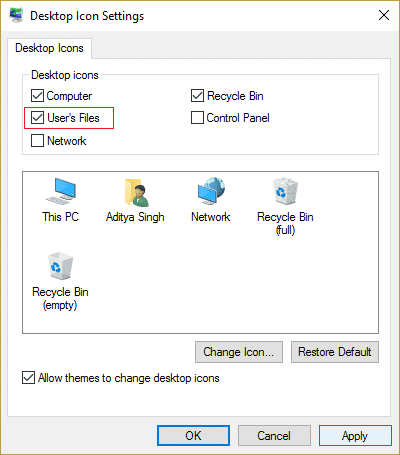
5. Ka fur faylka isticmaalaha( User’s file) miiska oo u gudub hagaha aad rabto.
6.Hadda isku day inaad beddesho aragtida galka dookhyada aad rabto.
5.Reboot your PC si aad u badbaadiso isbedelada.
Habka 5: Ku socodsii amarrada degdegga ah ee sare(Method 5: Run commands in elevated command prompt)
1.Riix Windows Key + X kadibna dooro Command Prompt (Admin).

2. Ku qor amarka soo socda oo ku dhufo Gelida(Enter) mid kasta:
REG ADD "HKEY_Current_User\software\microsoft\windows\currentversion\policies\explorer" /v "NoSaveSettings" /t REG_SZ /d "0" /f REG ADD "HKEY_Local_Machine\software\microsoft\windows\currentversion\policies\explorer" /v "NoSaveSettings" /t REG_SZ /d "0" /f

3. Dib u kici kombayutarkaga si aad u kaydsato isbedelada.
Habka 6: Hagaajinta Diiwaangelinta(Method 6: Registry Fix)
1.Fur faylka Notepad oo hubi inaad nuqul ka sameysato nuxurka hoose si sax ah faylkaaga notepad:
Windows Registry Editor Version 5.00 [-HKEY_CURRENT_USER\Software\Classes\Local Settings\Software\Microsoft\Windows\Shell\BagMRU] [-HKEY_CURRENT_USER\Software\Classes\Local Settings\Software\Microsoft\Windows\Shell\Bags] [HKEY_CURRENT_USER\Software\Classes\Local Settings\Software\Microsoft\Windows\Shell\Bags\All Folders\Shell] "FolderType"="NotSpecified" [HKEY_CURRENT_USER\Software\Classes\Local Settings\Software\Microsoft\Windows\Shell] "BagMRU Size"=dword:00002710
2.kadib dhagsii File > Save as oo hubi " All Files " ka Save as type dropdown.

3. Ku baadho meesha aad rabtid meesha aad rabto inaad ku kaydiso faylka ka dibna u magacow faylka Registry_Fix.reg ( kordhinta .reg aad bay muhiim u tahay) oo guji Save.

4.Reboot your PC si aad u badbaadiso isbedelada tani waxay xalin doontaa Folder View Settings Not Saving problem.
Habka 7: Ka-hortagga Dhibaatada(ethod 7: Workaround the Problem)
1. Riix Windows Key + R kadibna ku qor regedit( regedit) oo ku dhufo Enter si aad u furto Registry Editor .

2. U gudub diiwaanka soo socda:
HKEY_CLASSES_ROOT\Wow6432Node\CLSID\{42aedc87-2188-41fd-b9a3-0c966feabec1}\InProcServer32\
HKEY_CLASSES_ROOT\CLSID\{42aedc87-2188-41fd-b9a3-0c966feabec1}\InProcServer32\
3.Laba jeer guji ( Default ) string oo ka beddel qiimaha " %SystemRoot%\SysWow64\shell32.dll " una beddel " %SystemRoot%\system32\windows.storage.dll " ee meelaha kore.
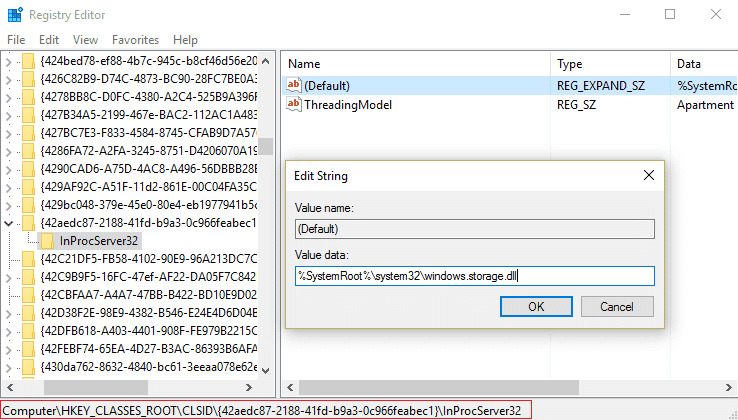
4.Reboot your PC si aad u badbaadiso isbedelada.
Fiiro gaar ah: Haddii aadan awoodin inaad wax ka beddesho goobahan arrimo ogolaansho dartood(permission issues) , raac boostadan.
Lagugula talinayaa adiga:(Recommended for you:)
- Fix Windows Media Player ma ciyaari karo faylka(Fix Windows Media Player cannot play the file)
- Hagaaji Guryaha shaygan lama heli karo(Fix The properties for this item are not available)
- Aw, Snap! Google Chrome Error
- Fix Show Dejinta Abka inta badan la isticmaalo ayaa ku cawlan gudaha Windows 10(Fix Show Most Used Apps Setting Is Greyed Out In Windows 10)
Taasi waa waxa aad si guul leh u hagaajisay Settings View Folder Aan Keydnayn Windows 10( Fix Folder View Settings Not Saving in Windows 10) laakiin haddii aad wali wax su'aalo ah ka qabto qoraalkan markaa xor ayaad u tahay inaad ku waydiiso qaybta faallooyinka.
Related posts
Dib u dabee Settings View Folder si uu u noqdo Defall gudaha Windows 10
Beddel Muuqaalka Faylka Rasmiga ah ee Natiijooyinka Raadinta ee Windows 10
Hagaaji Goobaha Mouse-ka Isbeddelka ku jira Windows 10
Hagaaji asalka Desktop-ka Madow gudaha Windows 10
Si sahal ah u arag hawsha Chrome ka Windows 10 Timeline
Hagaaji Wacom Tablet Driver Aan laga helin Windows 10
Hagaaji Aan awoodin in laga tirtiro faylalka ku meel gaadhka ah gudaha Windows 10
Hagaaji furayaasha shaqada ee aan shaqaynayn Windows 10
Muuji ama qari faylalka isku dhafka ah ee isku dhaca Windows 10
Hagaaji 5GHz WiFi oo aan ka muuqan Windows 10
Hagaaji Apps ka muuqda Windows 10 qallafsan
Sida loo hagaajiyo BOOTMGR ayaa ka maqan Windows 10
Hagaaji Arrinta Biliglashada Cursor ee Windows 10
Hagaaji astaanta desktop-ka ee ka maqan Windows 10
Hagaaji astaanta nidaamka oo aan ka muuqanayn Windows 10 Taskbar
Hagaaji Daaqadda Martigelinta Hawsha waxay ka hortagtaa in la xidho Windows 10
Hagaaji codka kombiyuuterka oo aad u hooseeya Windows 10
Sida loo hagaajiyo Printer-ka oo aan ka jawaabin Windows 10
Hagaaji kiiboodhka aan lagu qorin Windows 10 Arrinta
Sida loo hagaajiyo cabirida Apps Blurry gudaha Windows 10
